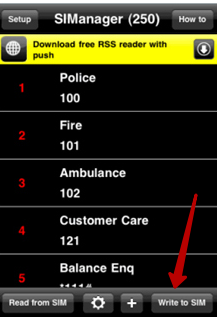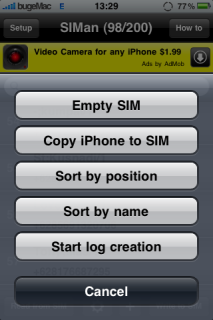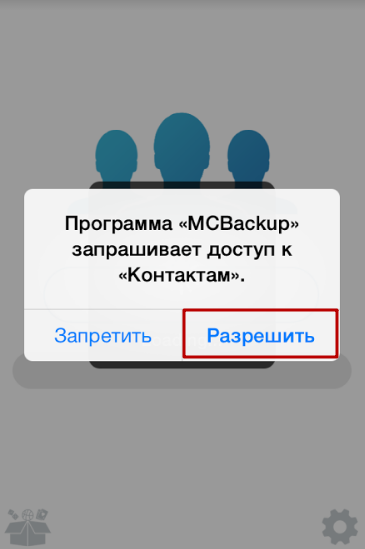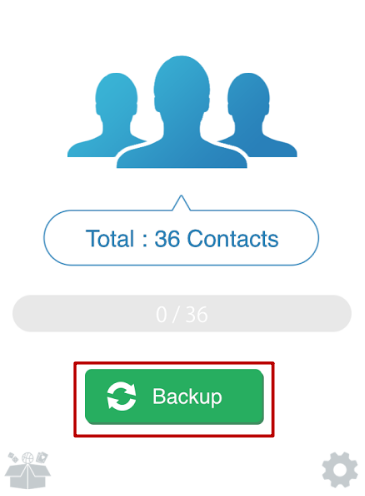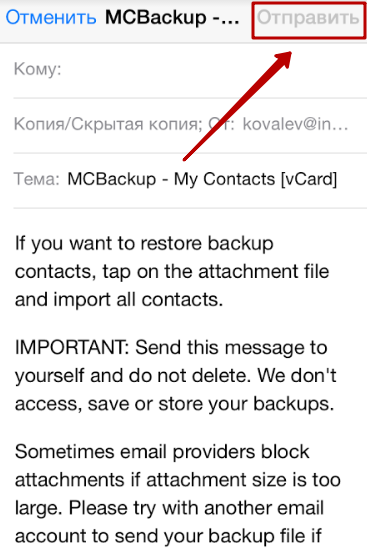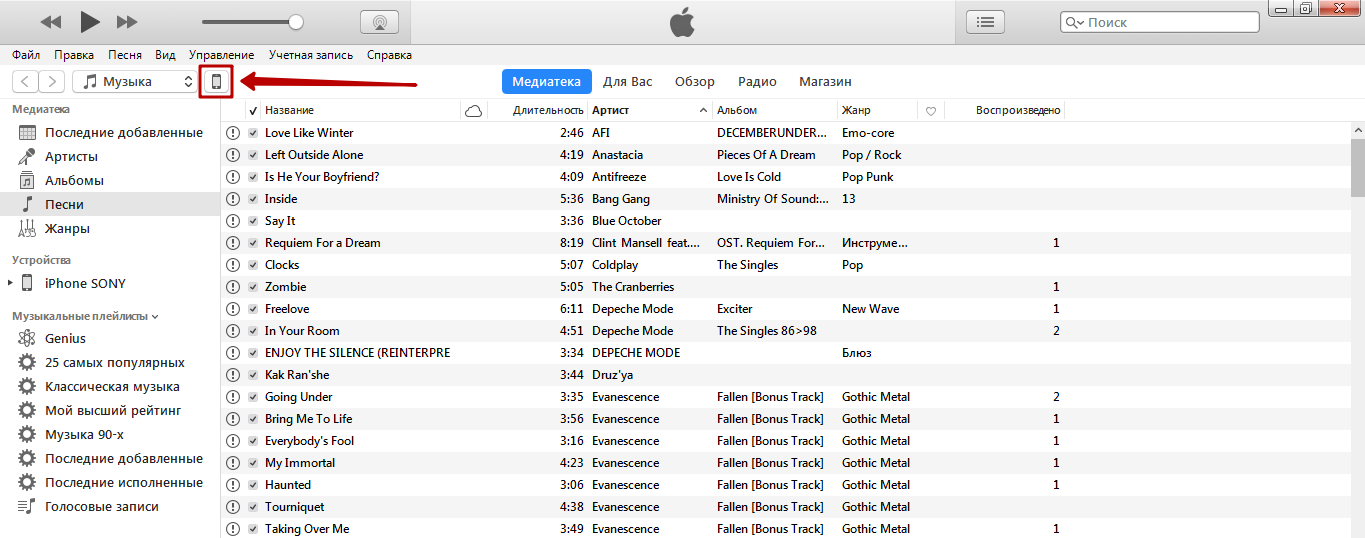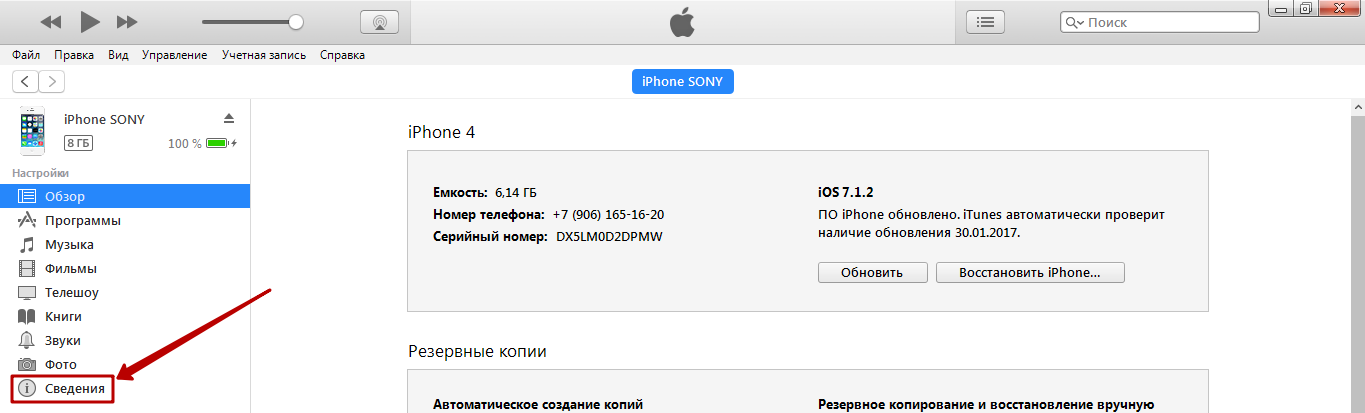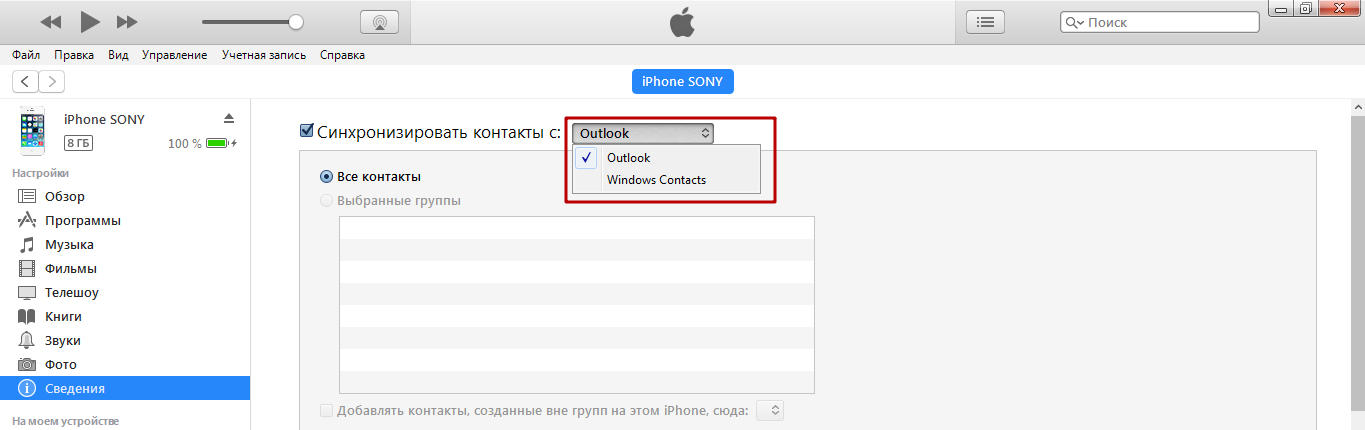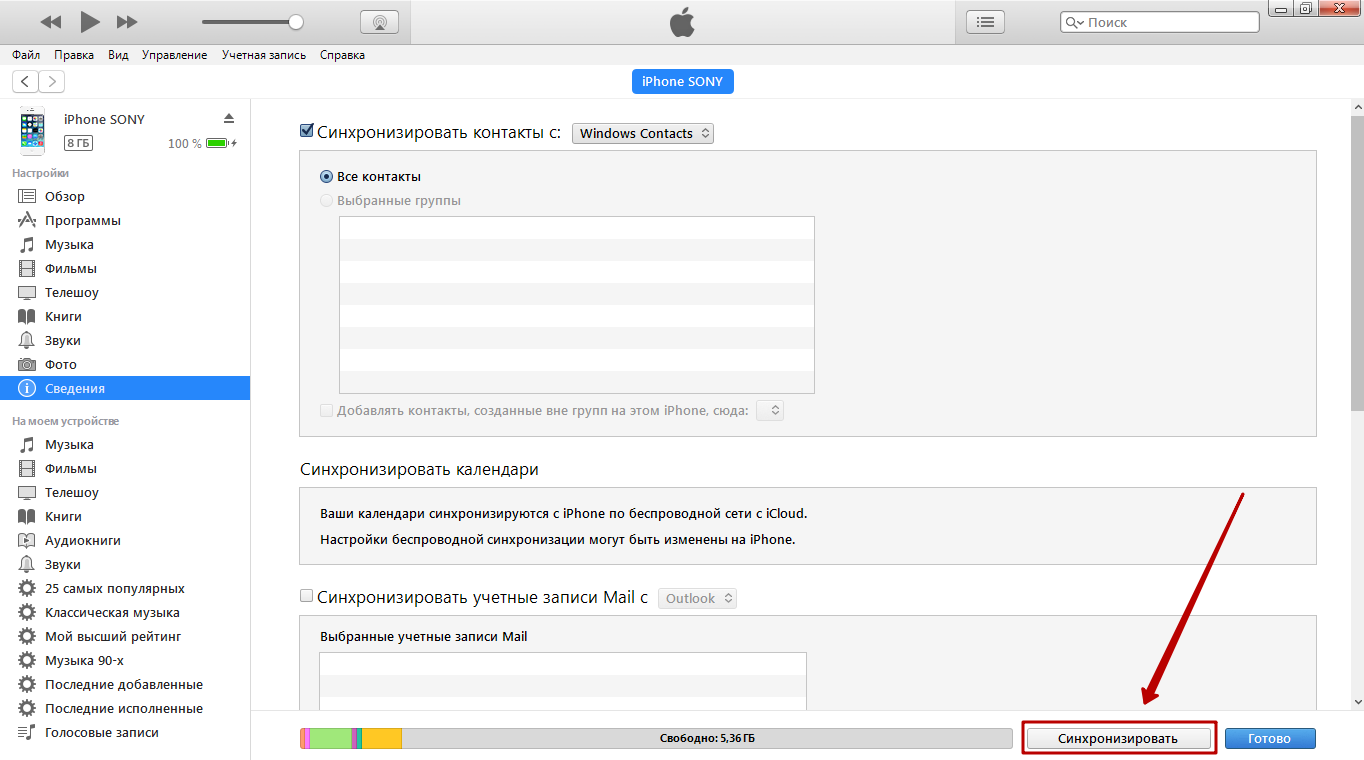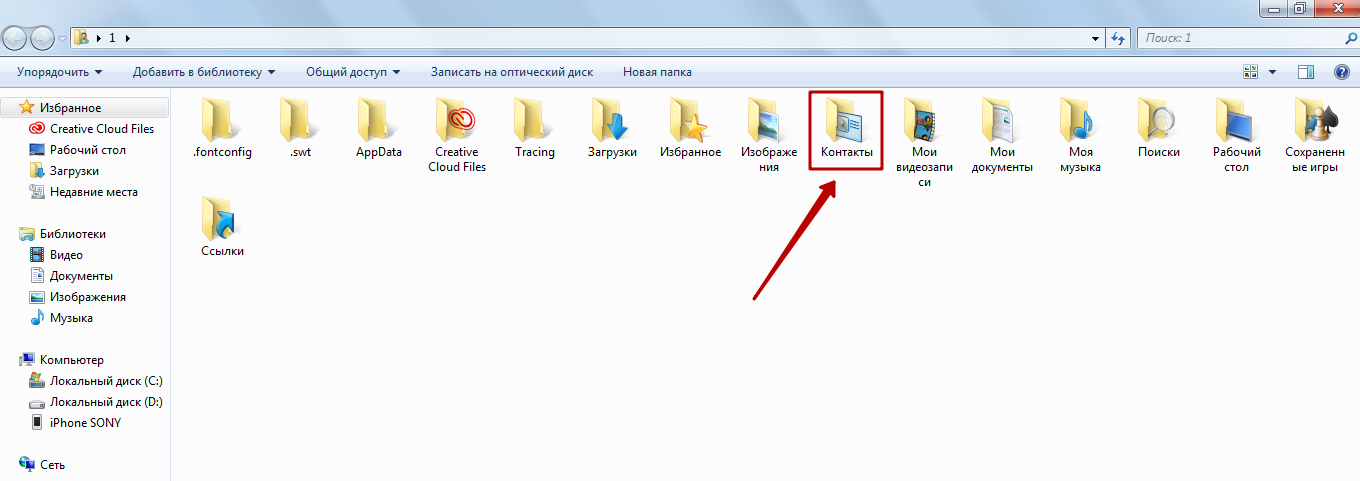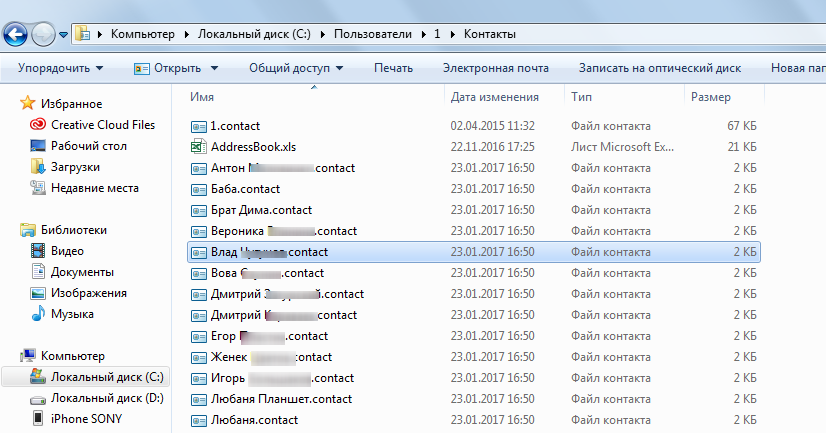- Как перенести контакты с iPhone на SIM-карту
- Как перенести контакты с iPhone на SIM-карту (джейлбрейк)
- Как перенести контакты с iPhone на SIM-карту без джейлбрейка
- Как скопировать контакты с iPhone на сим-карту?
- Как перенести контакты на симку со взломанного iPhone?
- Как перенести контакты с Айфона на СИМ с помощью дополнительных программ?
- Как скопировать контакты с Айфона на СИМ-карту через компьютер?
- Заключение
- Перенос контактов на SIM карту с Айфона — все способы
- 1. На SIM, если есть JailBreak
- 2. Через Android смартфон
- 3. Переносим контакты с iPhone на SIM карту через компьютер
- 4. Используем аккаунт Google
- Заключение
Как перенести контакты с iPhone на SIM-карту
В iOS имеется удобная функция для импортирования контактов с SIM-карты на iPhone. Что же касается обратного процесса, то в стандартную функциональность подобная возможность не входит и многие пользователи iPhone испытывают проблему с переносом контактов с iPhone на SIM-карту. В этой инструкции мы перечислим возможные способы такого переноса.
Необходимость перенести контакты с iPhone на SIM-карту может возникнуть при смене телефона, временном переходе на другой смартфон и еще в целом ряде случаев. Однако если скопировать контакты с SIM-карты на iPhone чрезвычайно просто, то вот перенести их в обратную сторону достаточно проблематично. Более того, без джейлбрейка прямой перенос контактов с iPhone на SIM-карту невозможен. Впрочем, обойти проблемную ситуацию все-таки можно.
Сперва расскажем о прямом переносе, для которого требуется установленный джейлбрейк.
Как перенести контакты с iPhone на SIM-карту (джейлбрейк)
За перенос контактов с iPhone на SIM-карту отвечает джейлбрейк-твик SIManager. Эта уже довольно старая утилита позволяет очень быстро и просто экспортировать все ваши контакты с iPhone на SIM-карту для их последующего импорта на другом устройстве.
Установить SIManager можно только на устройство с джейлбрейком, поэтому использовать утилиту смогут далеко не все. В том же случае, если ваш iPhone «взломан», то смело добавляйте репозиторий http://repo.beyouriphone.com и загружайте оттуда твик SIManager.
Примечание: для загрузки рекомендуется версия SIManager 1.7, которая является наиболее стабильной.
Как перенести контакты с iPhone на SIM-карту без джейлбрейка
Способа прямого переноса контактов с iPhone на SIM-карту, к сожалению, нет. Успешное выполнение этой операции требует первоначально переноса контактов на другой смартфон, например, под управлением Android и уже последующий импорт книги на SIM-карту. Многим, впрочем, последнее действие уже не понадобится, поскольку целью переноса контактов на SIM-карту для многих и являлся их импорт на другой смартфон. Итак, что же нужно делать.
Примечание: раньше для этого процесса идеально подходило приложение «Яндекс.Переезд», однако, с недавнего времени оно более недоступно в App Store и Google Play.
Шаг 1. Загрузите бесплатное приложение My Contacts Backup на свой iPhone
Шаг 2. Запустите приложение и нажмите кнопку Backup
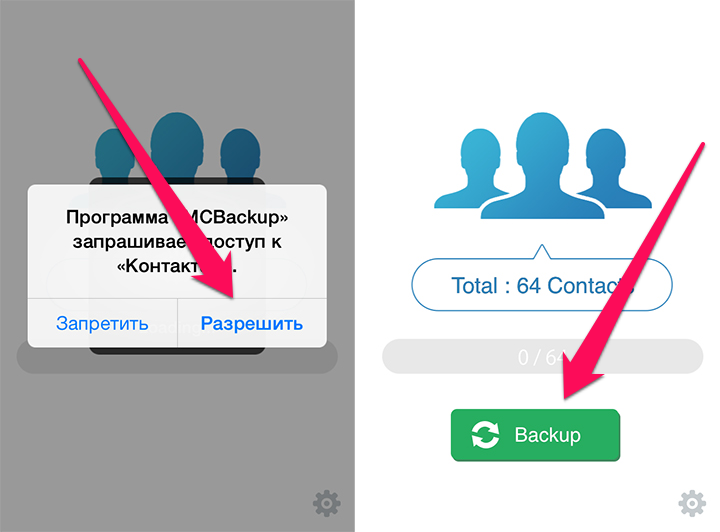
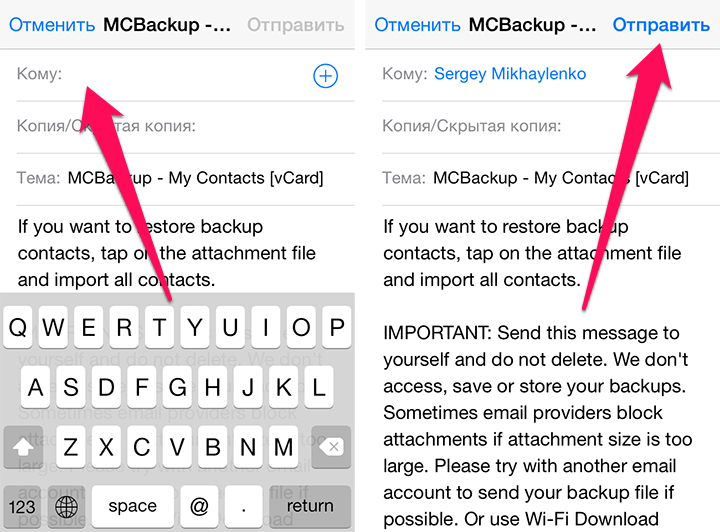
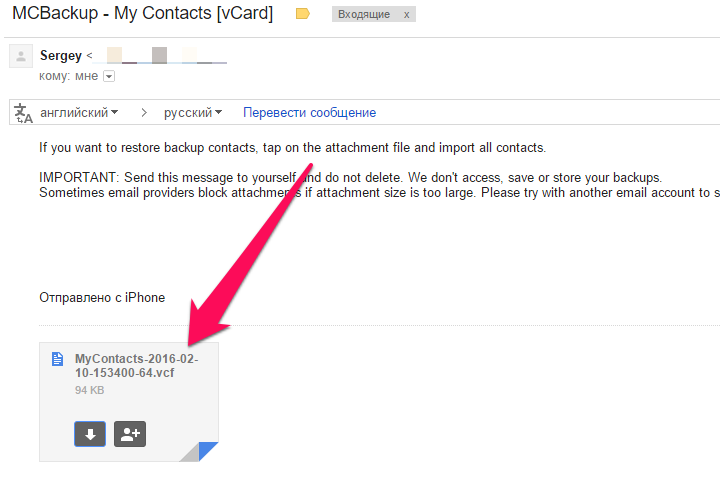
Источник
Как скопировать контакты с iPhone на сим-карту?
С тем, чтобы перенести телефонные номера с симки на Айфон, пользователь не испытает проблем – «яблочные» устройства имеют очень удобный сервис для импорта контактов. А вот в обратном направлении – c Айфона на SIM — перекинуть номера довольно сложно: сказывается знаменитая «закрытость» операционной системы iOS. Однако отчаиваться не стоит: если подключить к делу фантазию и некоторые дополнительные программы, задача становится выполнимой.
Как перенести контакты на симку со взломанного iPhone?
Если на iPhone стоит джейлбрейк, для копирования контактов следует воспользоваться утилитой SIManager, которая доступна в репозитарии BeYoIp.
Советуем скачать версию 1.7, так как она способна похвастать стабильной работой.
Твик интуитивно понятен – любой пользователь, сумевший сделать джейлбрейк, разберётся с ним без проблем. Копирование контактов производится всего в два действия:
Шаг 1. На главном экране нажмите кнопку «Write To SIM» в правом нижнем углу.
Шаг 2. В появившемся меню кликните «Copy iPhone To SIM».
Приложение SIManager является бесплатным, однако пользователю придётся мириться с рекламой (которая, впрочем, не очень мешает).
Как перенести контакты с Айфона на СИМ с помощью дополнительных программ?
Обладатель iPhone без джейлбрейка будет вынужден задействовать ещё одно мобильное устройство – с «операционкой» Android – и утилиту под названием My Backup Contacts. Скачать программу можно в AppStore по этой ссылке – распространяется приложение совершенно бесплатно.
Как же скопировать номера через My Backup Contacts?
Шаг 1. Первым делом дайте утилите доступ к приложению «Контакты» — нажмите «Разрешить».
Шаг 2. Когда программа пересчитает контакты на гаджете, кликните на «Backup».
Шаг 3. Утилита сформирует файл формата vcf – его необходимо отправить по электронной почте. Сделать это порекомендует и само приложение.
Нажмите на кнопку «Email».
Шаг 4. В форме электронного письма в графе «Кому» укажите адрес своей почты, затем нажмите «Отправить».
Шаг 5. Откройте письмо на мобильном устройстве с операционной системой Android. Из файла vcf на гаджете с открытой ОС вы легко перенесёте номера на симку.
Вы можете сформировать бэкап не только в виде vcf-файла, но и в форме документа Excel. Для этого нужно залезть в настройки приложения, отыскать раздел «Export Type» и поставить галочку напротив CSV.
Способ копирования контактов на симку через My Backup Contacts удобным, увы, не назовёшь, однако более простых методик сейчас не существует. Прежде пользователям рекомендовалась программа «Яндекс.Переезд», но сейчас её нет ни в AppStore, ни в Google Play.
Как скопировать контакты с Айфона на СИМ-карту через компьютер?
Для переноса контактов с iPhone на SIM в качестве посредника можно использовать ПК. Процедура в этом случае опять же сводится к формированию бэкапов и последующей их обработке на Android-устройстве.
Для копирования контактов на SIM через компьютер мы воспользуемся iTunes – действовать нужно так:
Шаг 1. Запустите iTunes и проследуйте в меню управления устройством, нажав на кнопку с изображением смартфона.
Шаг 2. В блоке «Настройки» выберите раздел «Сведения».
Шаг 3. Установите галочку напротив «Синхронизировать контакты с:» и выберите один из вариантов – «Windows Contacts» или «Outlook».
Рекомендуется выбирать «Windows Contacts» — номера, сохранённые в этом приложении, проще перенести на мобильное устройство.
Шаг 4. Нажмите кнопку «Синхронизировать» — так вы запустите процесс обмена данными между ПК и мобильным устройством.
Шаг 5. По завершении синхронизации на ПК нажмите на кнопку «Пуск» и проследуйте по пути «Имя пользователя» — «Контакты».
В папке «Контакты» будут находиться карточки с расширением contact.
Эти карточки следует скопировать на мобильное устройство с операционной системой Android. С Андроид-фона номера уже легко можно будет перенести в память SIM.
На многих сайтах, посвящённых мобильной технике, предлагается воспользоваться десктопной утилитой iFunBox для переноса контактов с iPhone. Сейчас этот метод неактуален: последняя версия iFunBox (3.0) не даёт доступа к справочнику номеров.
Заключение
Пользователи, считающие, что «всесильный» Айфон способен выполнить любую операцию, сильно удивляются, когда узнают: перенести контакты с гаджета Apple на SIM нельзя. Речи о недоработке инженеров Apple в данном случае не идёт – iPhone задумывался именно «закрытым» устройством.
Преодолеть препятствия в обмене данными, которые чинит Apple, реально, но для этого придётся подключить к делу дополнительный софт и гаджеты, которые менее щепетильно относятся к конфиденциальности информации. Пользователям, нуждающимся в постоянном копировании данных с Айфона, лучше и вовсе сделать джейлбрейк, однако им следует помнить, что после «взлома» устройство снимается с гарантии.
Источник
Перенос контактов на SIM карту с Айфона — все способы
⬤ White-Apple.club ► FAQ ► Перенос контактов на SIM карту с Айфона — все способы
С задачей, чтобы перенести номера телефонов с симки на iPhone, у пользователей не бывает проблем. В «яблочных» устройствах имеется достаточно удобный сервис, который обеспечивает импорт контактов. Но возникает иной вопрос — как на Айфоне контакты перенести на сим карту?
В том то и суть: при обратном направлении – с iPhone на симку – номера перекинуть довольно сложно, здесь сказывается знаменитая «закрытость» операционной системы iOS. Но пользователям не стоит отчаиваться. Если к делу подключить фантазию и определенные дополнительные приложения, то задача становится выполнимой.
1. На SIM, если есть JailBreak
Если на Айфоне стоит джейлбрейк, то для копирования контактов необходимо использовать утилиту SIManager, которая для пользователей доступна в репозитории BeYoIp.
Рекомендуется скачивать версию 1.7, так как именно в ней отмечается возможность стабильной работы.
Интерфейс для пользователей интуитивно понятный, с ним может разобраться даже новичок. Если вы смогли сделать джейлбрейк, то с ним разберетесь без проблем. Для процесса копирования контактов выполняют следующие действия:
- В главном экране следует нажать на кнопку «Write To SIM» в нижнем правом углу.
- Появится меню, где нужно кликнуть на «Copy iPhone To SIM».
Видео
Программа SIManager является бесплатной, но пользователю придется смириться с тем, что в ней есть реклама, которая не очень мешает работе.
Данный метод справедлив для более ранних версий iPhone и не факт что будет работать на новых моделях.
2. Через Android смартфон
Обладателям iPhone без джейлбрейка будет необходимо задействовать еще одно дополнительной мобильное устройство, в котором установлена «операционка» Android. Также следует установить утилиту My Contacts Backup. Приложение доступно для скачивания в AppStore, а распространяется совершенно бесплатно.
Процесс копирования номеров через My Contacts Backup выполняется следующим образом:
- Сначала требуется дать утилите доступ к приложению «Контакты», достаточно нажать «Разрешить».
- Когда утилита пересчитает на девайсе контакты, нужно нажать на «Backup».
- Программой будет сформирован файл в формате vcf. Его нужно отправить по электронной почте. Выполнить это рекомендуется и самим приложением. Нажимаем на пункт «Email».
- В электронном письме в графе «Кому» необходимо указать адрес собственной почты, а затем нажать «Отправить».
- Теперь открываем письмо на мобильном устройстве, на котором установлена операционная система Android. На девайсе из файла vcf с открытой операционной системой можно легко перенести на симку телефонные номера.
Бэкап можно сформировать не только в формате vcf файла, но и в виде документа Excel. Для выполнения такой задачи нужно перейти в настройки утилиты, найти пункт «ExportType» и поставить выделение напротив CSV.
Вариант по копированию на симку контактов с помощью My Contacts Backup удобным не назовешь, но более облегченных методик на данный момент не существует. Раньше пользователи могли использовать программу «Яндекс.Переезд», но в последнее время она недоступна в AppStore.
3. Переносим контакты с iPhone на SIM карту через компьютер
Чтобы перенести контакты с Айфона на СИМ в виде посредника может быть применен персональный компьютер. Процесс заключается в формировании бэкапов и их последующей обработке на устройстве с «операционкой» Android.
Для копирования через компьютер контактов на СИМ мы будет использовать iTunes. Выполняются следующие шаги:
- Запускаем iTunes, затем переходим в меню управления девайсом путем нажатия на кнопку, имеющую вид смартфона.
- В разделе «Настройки» нужно выбрать блок «Сведения».
- Напротив «Синхронизировать контакты с:» необходимо установить галочку, а потом выбирается один из вариантов: «Outlook» или «WindowsContacts». Здесь рекомендуется выбирать «WindowsContacts», чтобы сохраненные в данном приложении номера было проще перенести на мобильный аппарат.
- Необходимо нажать на кнопку «Синхронизировать». Там будет запущен процесс по обмену данными между мобильным устройством и ПК.
- Когда завершится синхронизация, на персональном компьютере нужно нажать на кнопку «Пуск» и перейти по пути «Имя пользователя», а потом выбрать «Контакты».
Карточки с расширением contact будут находиться в папке «Контакты». Данные карточки очень легко копируются на мобильное устройство, где имеется операционная система Android. С изделия на Андроид номера легко переносятся в СИМ память.
Ранее был популярен способ по переносу контактов с Айфона на симку с использованием десктопной утилиты iFunBox. На данный момент метод стал неактуальным, новая версия iFunBox 3.0 не предоставляет доступ к номерному справочнику.
4. Используем аккаунт Google
Способ похож с Android вариантом (пункт 2), но лишь тем, что вам нужен Android смартфон. Удобство этого варианта в том, что не нужно использовать никакой дополнительный софт. Все что нужно — это добавить Google аккаунт на iPhone, например в приложении «Почта» и включить в нем синхронизацию контактов.
Обратите внимание — именно этот аккаунт Google должен быть и на Android телефоне, с которого контакты будут переноситься на SIM.
После этого Google автоматически синхронизирует контакты в Android устройство и теперь скопировать номера на SIM не составит проблем. Данный вариант даже более приемлем чем описанный выше.
Заключение
Пользователи могут сильно удивиться, когда узнают, что «всесильный» iPhone не может перенести контакты на СИМ с девайса. В данном случае речь не идет про недоработку инженеров Apple. Само устройство Айфон задумывалось как «закрытый» девайс.
Преодолеть подобное препятствие для обмена данных реально, но для этого необходимо использовать дополнительный софт и гаджеты, которые менее щепетильны к параметрам конфиденциальности. Тем пользователям, которые нуждаются в постоянно копировании информации с iPhone, лучше сделать джейлбрейк. Стоит помнить, что после такого «взлома», устройство снимается с гарантии.
Источник